- 2022-04-22 发布 |
- 37.5 KB |
- 32页
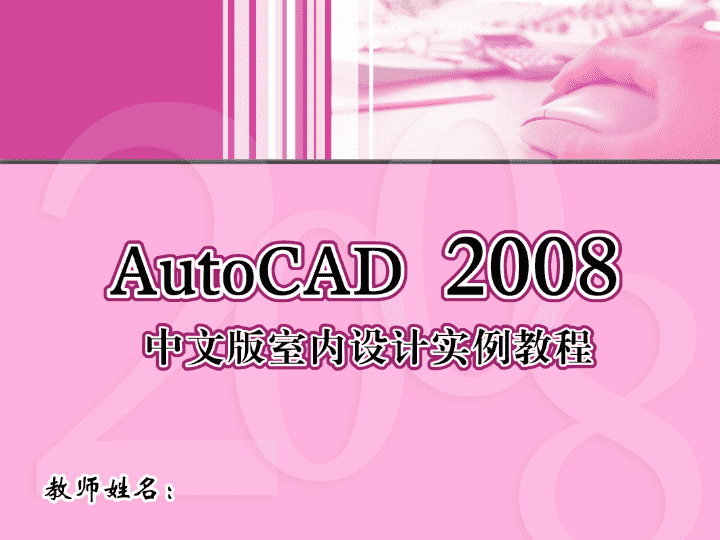


申明敬告: 本站不保证该用户上传的文档完整性,不预览、不比对内容而直接下载产生的反悔问题本站不予受理。
文档介绍
AutoCAD 2008中文版室内设计实例教程 1CD 教学课件 杨斌 07
n第7章 尺寸标注本章简介:本章主要介绍尺寸的标注方法及技巧。建筑工程设计图是以图内标注尺寸的数值为准的,尺寸标注在建筑工程设计图中是一项非常重要的内容。本章介绍的知识可帮助用户学习如何在绘制好的图形上添加尺寸标注和材料标注等,来表达一些图形所无法表达的信息。n课堂学习目标尺寸样式创建线性尺寸创建角度尺寸创建直径尺寸与半径尺寸创建弧长尺寸创建连续及基线尺寸创建特殊尺寸快速标注编辑尺寸标注n7.1尺寸样式尺寸标注概念创建尺寸样式n7.1.1尺寸标注概念标注具有以下几种独特的元素:标注文字、尺寸线、箭头和尺寸界线。标注元素n7.1.2创建尺寸样式启用命令方法如下。工具栏:“样式”工具栏中的“标注样式”按钮。菜单命令:“格式>标注样式”。命令行:dimstyle。n7.2创建线性尺寸标注水平、竖直尺寸标注对齐尺寸n7.2.1标注水平、竖直尺寸利用“线性”命令标注对象尺寸时,可以直接对水平或竖直方向的对象进行标注。如果是倾斜对象,可以输入旋转命令,使尺寸标注适合倾斜对象进行旋转。启用命令方法如下。工具栏:“标注”工具栏中的“线性”按钮。菜单命令:“标注>线性”。命令行:dimlinear。n7.2.2标注对齐尺寸对倾斜的对象进行标注时,可以使用“对齐”命令。对齐尺寸的特点是尺寸线平行于倾斜的标注对象。启用命令方法如下。工具栏:“标注”工具栏中的“对齐”按钮。菜单命令:“标注>对齐”。命令行:dimaligned。n7.3创建角度尺寸角度尺寸标注用于标注圆或圆弧的角度、两条非平行直线间的角度和三点之间的角度。启用命令方法如下。工具栏:“标注”工具栏中的“角度”按钮。菜单命令:“标注>角度”。命令行:dimangular。n7.4创建径向尺寸课堂案例——标注清洗池平面图标注直径尺寸标注半径尺寸n7.4.1课堂案例——标注清洗池平面图利用“直径”命令和“半径”命令标注清洗池平面图。效果图n7.4.2标注直径尺寸直径标注是由一条具有指向圆或圆弧的箭头的直径尺寸线组成。测量圆或圆弧直径时,自动生成的标注文字前将显示一个表示直径长度的字母“Ø”。启用命令方法如下。工具栏:“标注”工具栏中的“直径”按钮。菜单命令:“标注>直径”。命令行:dimdiameter。n7.4.3标注半径尺寸半径标注是由一条具有指向圆或圆弧的箭头的半径尺寸线组成。测量圆或圆弧半径时,自动生成的标注文字前将显示一个表示半径长度的字母“R”。启用命令方法如下。工具栏:“标注”工具栏中的“半径”按钮。菜单命令:“标注>半径”。命令行:dimradius。n7.5创建弧长尺寸弧长标注用于测量圆弧或多段线弧线段上的距离。启用命令方法如下。工具栏:“标注”工具栏中的“弧长”按钮。菜单命令:“标注>弧长”。命令行:dimarc。n7.6创建连续及基线尺寸课堂案例——标注床头柜立面图标注连续尺寸标注基线尺寸n7.6.1课堂案例——标注床头柜立面图运用“线性”命令、“连续”命令和“基线”命令标注床头柜立面图。效果图n7.6.2标注连续尺寸连续尺寸标注是工程制图中比较常用的一种标注方式,它指一系列首尾相连的尺寸标注。其中,相邻的两个尺寸标注间的尺寸界线会作为公用界线。启用命令方法如下。工具栏:“标注”工具栏中的“连续”按钮。菜单命令:“标注>连续”。命令行:dimcontinue。n7.6.3标注基线尺寸基线型尺寸标注是指所有的尺寸都从同一点开始标注,它们会将基本尺寸标注中起始点处的尺寸界线作为公用尺寸界线。启用命令方法如下。工具栏:“标注”工具栏中的“基线”按钮。菜单命令:“标注>基线”。命令行:dimbaseline。n7.7创建特殊尺寸课堂案例——标注写字台大样图材料名称创建引线标注创建圆心标记创建公差标注n7.7.1课堂案例——标注写字台大样图材料名称实用引线标注命令“qleader”标注写字台大样图材料名称。效果图n7.7.2创建引线标注引线标注用于注释对象信息。启用命令方法:命令行输入“qleader”。n7.7.3创建圆心标记圆心标记可以使系统自动将圆或圆弧的圆心标记出来。标记的大小可以在“标注样式管理器”对话框中进行修改。启用命令方法如下。工具栏:“标注”工具栏中的“圆心标记”按钮。菜单命令:“标注>圆心标记”。命令行:dimcenter。n7.7.4创建公差标注公差标注包括尺寸公差标注和形位公差标注。1.标注尺寸公差2.标注形位公差启用命令方法如下。工具栏:“标注”工具栏中的“公差”按钮。菜单命令:“标注>公差”。命令行:tolerance。n7.8快速标注利用“快速标注”命令,可以快速创建或编辑基线标注和连续标注,或为圆或圆弧创建标注。用户可以一次选择多个对象,AutoCAD将自动完成所选对象的标注。启用命令方法如下。工具栏:“标注”工具栏中的“快速标注”按钮。菜单命令:“标注>快速标注”。命令行:qdim。n7.9编辑尺寸标注拉伸尺寸标注倾斜尺寸标注编辑标注文字n7.9.1拉伸尺寸标注利用夹点调整标注的位置适合于移动标注的尺寸线和标注文字。通过移动选中标注后所示的夹点,可以调整标注的标注文字、尺寸线的位置,或改变尺寸界限的长度。移动不同位置的夹点时,尺寸标注有不同的效果。n7.9.2倾斜尺寸标注在默认的情况下,尺寸界线与尺寸线相垂直,文字水平放置在尺寸线上。如果在图形中进行标注时,尺寸界线与图形中其他对象发生冲突,可以使用“倾斜”命令,将尺寸界线倾斜放置。n7.9.3编辑标注文字对标注文字进行编辑,可以使用以下两种方法。使用“多行文字编辑器”对话框进行编辑。选择“修改>对象>文字>编辑”命令。使用“特性”对话框进行编辑。选择“工具>特性”命令,打开“特性”对话框。n7.10课堂练习——标注天花板大样图材料名称选择“文件>打开”命令,打开光盘文件中的“ch07>素材>天花板大样图”文件,标注天花板材料名称。效果图n7.11课后习题——标注行李柜立面图选择“文件>打开”命令,打开光盘文件中的“ch07>素材>行礼柜立面图”文件,利用“线性”命令、“连续”命令和“基线”命令进行尺寸标注。效果图n7.12课后习题——标注浴室立面图选择“文件>打开”命令,打开光盘文件中的“ch07>素材>浴室立面图”文件,利用“线性”命令、“连续”命令、“基线”命令和“引线”命令进行尺寸标注。效果图查看更多